 Un nouveau ransomware a été rapporté pour extorquer des utilisateurs en cryptant leurs données avec un algorithme de cryptage fort. Il laisse une adresse e-mail des cybercriminels après crypte les fichiers utilisateur qui les empêche d'être ouvert. En plus de cela, le ransomware utilise une extension de fichier .xort personnalisé qui laisse après un fichier encrypte. Tous les utilisateurs qui ont été infectées est fortement conseillé de ne pas payer l'argent de rançon pour le décryptage de leurs données et lieu de chercher des méthodes de restauration de fichiers alternatif, comme ceux affichés après cet article.
Un nouveau ransomware a été rapporté pour extorquer des utilisateurs en cryptant leurs données avec un algorithme de cryptage fort. Il laisse une adresse e-mail des cybercriminels après crypte les fichiers utilisateur qui les empêche d'être ouvert. En plus de cela, le ransomware utilise une extension de fichier .xort personnalisé qui laisse après un fichier encrypte. Tous les utilisateurs qui ont été infectées est fortement conseillé de ne pas payer l'argent de rançon pour le décryptage de leurs données et lieu de chercher des méthodes de restauration de fichiers alternatif, comme ceux affichés après cet article.
| Nom | garçon |
| Type | Ransomware |
| brève description | Scans pour et encrypte les fichiers utilisateur, après quoi demander à l'utilisateur de payer une rançon pour le décryptage |
| Symptômes | L'utilisateur peut assister à ses fichiers à devenir sans icône et l'extension de fichier .xort. |
| Méthode de distribution | Via une Trojan.Downloader en ligne par propagation des méthodes différentes. (email, réseaux sociaux, etc) |
| Detection Tool | Télécharger Malware Removal Tool, voir si votre système a été affecté par des logiciels malveillants |
| Expérience utilisateur | Joignez-vous à notre forum pour discuter garçon. |
| Outil de récupération de données | Windows Data Recovery Stellar Phoenix Avis! Ce produit numérise vos secteurs d'entraînement pour récupérer des fichiers perdus et il ne peut pas récupérer 100% des fichiers cryptés, mais seulement quelques-uns d'entre eux, en fonction de la situation et si oui ou non vous avez reformaté votre lecteur. |
Jeune Ransomware - Distribution
Ce malware-Crypto est très probablement par une propagation Trojan.Downloader (MSIL). Exemple de tels logiciels malveillants est le Winpud cheval de Troie. Ces cyber-menaces se propagent via des e-mails de spam ou des liens Web présentés dans les messages de spam en ligne. Les sujets les plus utilisés sur les messages de spam sont sur un sujet financier, car il est le plus ouvert un par les utilisateurs. sujets de messagerie tels que "Votre reçu", « Confirmer la transaction » et ainsi de suite sont juste une petite partie des e-mails de spam distribuant la charge utile du cheval de Troie. Une fois que l'ordinateur, les logiciels malveillants Active, obtient des informations système, comme:
- Le système d'exploitation de l'utilisateur.
- Les logiciels espions et les logiciels de protection de logiciels malveillants.
- Autre système et infos régionales.
Une fois activé, il peut également ouvrir un port et se connecter à une adresse IP à distance qui est le serveur d'hébergement Xort Ransomware. De là, il peut télécharger via le port non sécurisé le ransomware et l'activer.
Jeune Ransomware En détail
Une fois activé, le ransomware laisse tomber sa charge utile. La charge utile du ransomware peut contenir des fichiers des types suivants:
→ .etc., .exe, .tmp, .vbs
Les fichiers sont essentiellement les différents modules de ce malware-Crypto, et chaque module peut être responsable de l'activité différente, par exemple le chiffrement des données, créant des entrées de registre, etc. Les noms des fichiers peuvent être plusieurs types:
- Les noms qui sont complètement aléatoires, par exemple 210h109d2190210d.exe
- Les noms qui ressemblent à un programme légitime, par exemple, notepad.exe
- Les noms qui contiennent une erreur commise sur le but, par exemple, pec-man.exe
- Seuls les noms numériques, par exemple, 1111111.exe
L'un des modules de la ransomware peut être le module qui scanne et crypte les données. ransomware de Xort peut définir une entrée de registre pour exécuter l'exécutable malveillant dans la clé suivante:
→ HKEY_LOCAL_MACHINE Software Microsoft Windows CurrentVersion Run
Après cette autre module du ransomware peut exécuter la commande d'administration suivante via un script pour redémarrer l'ordinateur infecté et donc exécuter le .exe malveillant au démarrage du système:
→ arrêt / r / c “{Une raison pour redémarrer l'ordinateur PC}”
Une fois l'ordinateur redémarré et lorsque Windows démarre l'exécutable de l'ransomware peut activer et rechercher des fichiers avec les plus courantes extensions de fichiers utilisés.
Les fichiers sont alors cryptées avec l'extension de fichier .xort, par exemple:
→ Nom de fichier.jpg.xort
Lors de l'ouverture des fichiers sous Windows, l'utilisateur peut voir ce message:
En outre, le ransomware peut également laisser des fichiers qui sont son message de rançon. Le message de rançon peut indiquer des instructions similaires à celles ci-dessous:
→ « Vos fichiers sont chiffrés par le virus de fichiers encodeur e!
Pour restaurer vos fichiers, s'il vous plaît contacter pour plus d'instructions Xorthelp@yandex.ru. Vous avez sept semaines pour nous contacter ou bien nous allons faire le décryptage de vos fichiers impossibles en supprimant la clé de décryptage « .
chercheurs de logiciels malveillants est fortement déconseillé de communiquer avec les cyber-criminels pour restaurer vos fichiers. En effet, ils peuvent vous tromper et non restaurer vos données et de plus vous financer leurs activités criminelles pour développer et diffuser le malware Crypto.
Retirer Xort Ransomware et restauration .xort fichiers cryptés
Étant donné que cette ransomware peut avoir déjà supprimé lui-même sur votre ordinateur, tout ce qui peut être vous reste à faire est de le scanner pour d'autres logiciels malveillants tels que le cheval de Troie qui peut avoir téléchargé.
Une fois que votre PC est propre, vous pouvez procéder à suivre les méthodes ci-dessous pour essayer de restaurer vos fichiers .xort. Il existe plusieurs méthodes que nous avons proposées qui peuvent aider votre situation partiellement. Assurez-vous de ne pas réinstaller votre système d'exploitation puisque vous risquez de perdre tout espoir de restaurer les données.
- Étape 1
- Étape 2
- Étape 3
- Étape 4
- Étape 5
Étape 1: Rechercher les Xort avec SpyHunter Anti-Malware outil



Suppression automatique des rançongiciels - Guide vidéo
Étape 2: Uninstall Xort and related malware from Windows
Voici une méthode en quelques étapes simples qui devraient pouvoir désinstaller la plupart des programmes. Peu importe si vous utilisez Windows 10, 8, 7, Vista ou XP, ces mesures seront faire le travail. Faire glisser le programme ou de son dossier à la corbeille peut être un très mauvaise décision. Si vous faites cela, des morceaux du programme sont laissés, et qui peut conduire à un travail instable de votre PC, erreurs avec les associations de types de fichiers et d'autres activités désagréables. La bonne façon d'obtenir un programme sur votre ordinateur est de le désinstaller. Pour ce faire,:


 Suivez les instructions ci-dessus et vous supprimerez avec succès la plupart des programmes indésirables et malveillants.
Suivez les instructions ci-dessus et vous supprimerez avec succès la plupart des programmes indésirables et malveillants.
Étape 3: Nettoyer les registres, créé par Xort sur votre ordinateur.
Les registres généralement ciblés des machines Windows sont les suivantes:
- HKEY_LOCAL_MACHINE Software Microsoft Windows CurrentVersion Run
- HKEY_CURRENT_USER Software Microsoft Windows CurrentVersion Run
- HKEY_LOCAL_MACHINE Software Microsoft Windows CurrentVersion RunOnce
- HKEY_CURRENT_USER Software Microsoft Windows CurrentVersion RunOnce
Vous pouvez y accéder en ouvrant l'éditeur de Registre Windows et la suppression de toutes les valeurs, créé par Xort il. Cela peut se produire en suivant les étapes ci-dessous:


 Pointe: Pour trouver une valeur créée virus, vous pouvez faire un clic droit dessus et cliquez "Modifier" pour voir quel fichier il est configuré pour exécuter. Si cela est l'emplacement du fichier de virus, supprimer la valeur.
Pointe: Pour trouver une valeur créée virus, vous pouvez faire un clic droit dessus et cliquez "Modifier" pour voir quel fichier il est configuré pour exécuter. Si cela est l'emplacement du fichier de virus, supprimer la valeur.
Avant de commencer "Étape 4", S'il vous plaît démarrer en mode normal, dans le cas où vous êtes actuellement en mode sans échec.
Cela vous permettra d'installer et utilisation SpyHunter 5 avec succès.
Étape 4: Démarrez votre PC en mode sans échec pour isoler et éliminer Xort





Étape 5: Essayez de restaurer des fichiers Chiffré par Xort.
Méthode 1: Utilisez STOP Decrypter par Emsisoft.
Toutes les variantes de ce ransomware peuvent être décryptées gratuitement, mais nous avons ajouté le décrypteur utilisé par des chercheurs qui est souvent mis à jour avec les variantes qui finissent par devenir décryptés. Vous pouvez essayer de décrypter vos fichiers en utilisant les instructions ci-dessous, mais si elles ne fonctionnent pas, puis, malheureusement, votre variante du virus ransomware n'est pas déchiffrable.
Suivez les instructions ci-dessous pour utiliser le décrypteur Emsisoft et décrypter vos fichiers gratuitement. Tu peux télécharger l'outil de décryptage Emsisoft liée ici puis suivez les étapes indiquées ci-dessous:
1 Clic-droit sur le décrypteur et cliquez sur Exécuter en tant qu'administrateur comme indiqué ci-dessous:

2. D'accord avec les termes de la licence:

3. Cliquer sur "Ajouter le dossier" puis ajoutez les dossiers où vous voulez que les fichiers décryptés comme indiqué ci-dessous:

4. Cliquer sur "Décrypter" et attendez que vos fichiers à décoder.

Note: Crédit pour le décrypteur va EMSISOFT chercheurs qui ont fait la percée avec ce virus.
Méthode 2: Utiliser un logiciel de récupération de données
infections Ransomware et Xort visent à chiffrer vos fichiers à l'aide d'un algorithme de chiffrement qui peut être très difficile à déchiffrer. Voilà pourquoi nous avons proposé une méthode de récupération de données qui peuvent vous aider à faire le tour de décryptage direct et essayer de restaurer vos fichiers. Gardez à l'esprit que cette méthode ne peut pas être 100% efficace, mais peut aussi vous aider un peu ou beaucoup dans différentes situations.
Cliquez simplement sur le lien et sur les menus du site en haut, choisir Récupération de données - Assistant de récupération de données pour Windows ou Mac (en fonction de votre système d'exploitation), puis téléchargez et exécutez l'outil.
Xort-FAQ
What is Xort Ransomware?
Xort est un ransomware infection - les logiciels malveillants qui pénètrent silencieusement dans votre ordinateur et bloquent l'accès à l'ordinateur lui-même ou chiffrent vos fichiers.
De nombreux virus rançongiciels utilisent des algorithmes de cryptage sophistiqués pour rendre vos fichiers inaccessibles. Le but des infections par rançongiciels est d'exiger que vous payiez un paiement de rançon pour avoir accès à vos fichiers..
What Does Xort Ransomware Do?
Les ransomwares en général sont un logiciel malveillant qui est conçu pour bloquer l'accès à votre ordinateur ou à vos fichiers jusqu'à ce qu'une rançon soit payée.
Les virus Ransomware peuvent également endommager votre système, corrompre les données et supprimer des fichiers, entraînant la perte permanente de fichiers importants.
How Does Xort Infect?
De plusieurs façons, Xort Ransomware infecte les ordinateurs en étant envoyé par e-mails de phishing, contenant un virus attaché. Cette pièce jointe est généralement masquée comme un document important, comme une facture, un document bancaire ou encore un billet d'avion et cela semble très convaincant aux utilisateurs.
Another way you may become a victim of Xort is if you télécharger un faux installateur, crack ou correctif provenant d'un site Web de mauvaise réputation ou si vous cliquez sur un lien de virus. De nombreux utilisateurs signalent avoir contracté un ransomware en téléchargeant des torrents.
How to Open .Xort files?
Toi can't sans décrypteur. À ce point, la .garçon les fichiers sont crypté. Vous ne pouvez les ouvrir qu'une fois qu'ils ont été déchiffrés à l'aide d'une clé de déchiffrement spécifique à un algorithme particulier..
Que faire si un décrypteur ne fonctionne pas?
Ne panique pas, et sauvegarder les fichiers. Si un déchiffreur n'a pas déchiffré votre .garçon fichiers avec succès, alors ne désespérez pas, parce que ce virus est encore nouveau.
Puis-je restaurer ".garçon" dossiers?
Oui, parfois les fichiers peuvent être restaurés. Nous avons proposé plusieurs méthodes de récupération de fichiers cela pourrait fonctionner si vous souhaitez restaurer .garçon fichiers.
Ces méthodes ne sont en aucun cas 100% garanti que vous pourrez récupérer vos fichiers. Mais si vous avez une sauvegarde, vos chances de succès sont bien plus grandes.
How To Get Rid of Xort Virus?
Le moyen le plus sûr et le plus efficace pour supprimer cette infection par rançongiciel est d'utiliser un programme anti-malware professionnel.
Il recherchera et localisera le ransomware Xort, puis le supprimera sans causer de dommages supplémentaires à vos fichiers .Xort importants..
Puis-je signaler un ransomware aux autorités?
Au cas où votre ordinateur serait infecté par une infection ransomware, vous pouvez le signaler aux services de police locaux. Il peut aider les autorités du monde entier à suivre et à déterminer les auteurs du virus qui a infecté votre ordinateur.
Dessous, nous avons préparé une liste de sites Web gouvernementaux, où vous pouvez déposer un rapport au cas où vous seriez victime d'un cybercriminalité:
Autorités de cybersécurité, responsable de la gestion des rapports d'attaque de ransomware dans différentes régions du monde:
Allemagne - Portail officiel de la police allemande
États Unis - IC3 Centre de plaintes contre la criminalité sur Internet
Royaume-Uni - Action Fraud Police
France - Ministère de l'Intérieur
Italie - Police d'État
Espagne - Police nationale
Pays-Bas - Forces de l'ordre
Pologne - Police
le Portugal - Police judiciaire
Grèce - Unité de la cybercriminalité (Police hellénique)
Inde - Police de Mumbai - Cellule d'enquête sur la cybercriminalité
Australie - Australian High Tech Crime Center
Les rapports peuvent recevoir une réponse dans des délais différents, selon vos autorités locales.
Pouvez-vous empêcher les ransomwares de crypter vos fichiers?
Oui, vous pouvez empêcher les ransomwares. La meilleure façon de le faire est de vous assurer que votre système informatique est mis à jour avec les derniers correctifs de sécurité., utiliser un programme anti-malware réputé et pare-feu, sauvegardez fréquemment vos fichiers importants, et évitez de cliquer sur liens malveillants ou télécharger des fichiers inconnus.
Can Xort Ransomware Steal Your Data?
Oui, dans la plupart des cas, un rançongiciel va voler vos informations. It is a form of malware that steals data from a user's computer, le crypte, puis demande une rançon pour le décrypter.
Dans de nombreux cas,, la auteurs de logiciels malveillants ou les attaquants menaceront de supprimer les données ou le publier en ligne à moins que la rançon est payée.
Un ransomware peut-il infecter le WiFi?
Oui, un ransomware peut infecter les réseaux WiFi, car des acteurs malveillants peuvent l'utiliser pour prendre le contrôle du réseau, voler des données confidentielles, et verrouiller les utilisateurs. Si une attaque de ransomware réussit, cela pourrait entraîner une perte de service et/ou de données, et dans certains cas, pertes financières.
Dois-je payer un rançongiciel?
Aucun, vous ne devriez pas payer les extorqueurs de rançongiciels. Les payer ne fait qu'encourager les criminels et ne garantit pas que les fichiers ou les données seront restaurés. La meilleure approche consiste à disposer d'une sauvegarde sécurisée des données importantes et à être vigilant quant à la sécurité en premier lieu.
What Happens If I Don't Pay Ransom?
If you don't pay the ransom, les pirates peuvent toujours avoir accès à votre ordinateur, données, ou des fichiers et peut continuer à menacer de les exposer ou de les supprimer, ou même les utiliser pour commettre des cybercrimes. Dans certains cas,, ils peuvent même continuer à exiger des paiements de rançon supplémentaires.
Une attaque de ransomware peut-elle être détectée?
Oui, les rançongiciels peuvent être détectés. Logiciel anti-malware et autres outils de sécurité avancés peut détecter les ransomwares et alerter l'utilisateur quand il est présent sur une machine.
Il est important de se tenir au courant des dernières mesures de sécurité et de maintenir les logiciels de sécurité à jour pour s'assurer que les ransomwares peuvent être détectés et empêchés..
Les criminels du ransomware se font-ils prendre?
Oui, les criminels rançongiciels se font prendre. Les organismes d'application de la loi, comme le FBI, Interpol et d'autres ont réussi à traquer et à poursuivre les criminels de ransomware aux États-Unis et dans d'autres pays.. Alors que les menaces de rançongiciels continuent d'augmenter, il en va de même pour l'activité d'application.
About the Xort Research
Le contenu que nous publions sur SensorsTechForum.com, this Xort how-to removal guide included, est le résultat de recherches approfondies, le travail acharné et le dévouement de notre équipe pour vous aider à supprimer les logiciels malveillants spécifiques et à restaurer vos fichiers cryptés.
Comment avons-nous mené la recherche sur ce ransomware?
Notre recherche est basée sur une enquête indépendante. Nous sommes en contact avec des chercheurs indépendants en sécurité, et en tant que tel, nous recevons des mises à jour quotidiennes sur les dernières définitions de logiciels malveillants et de ransomwares.
En outre, the research behind the Xort ransomware threat is backed with VirusTotal et l' projet NoMoreRansom.
Pour mieux comprendre la menace des ransomwares, veuillez vous référer aux articles suivants qui fournissent des détails bien informés.
En tant que site dédié à fournir des instructions de suppression gratuites pour les ransomwares et les malwares depuis 2014, La recommandation de SensorsTechForum est de ne prêter attention qu'aux sources fiables.
Comment reconnaître des sources fiables:
- Vérifiez toujours "À propos de nous" page web.
- Profil du créateur de contenu.
- Assurez-vous que de vraies personnes sont derrière le site et non de faux noms et profils.
- Vérifiez Facebook, Profils personnels LinkedIn et Twitter.


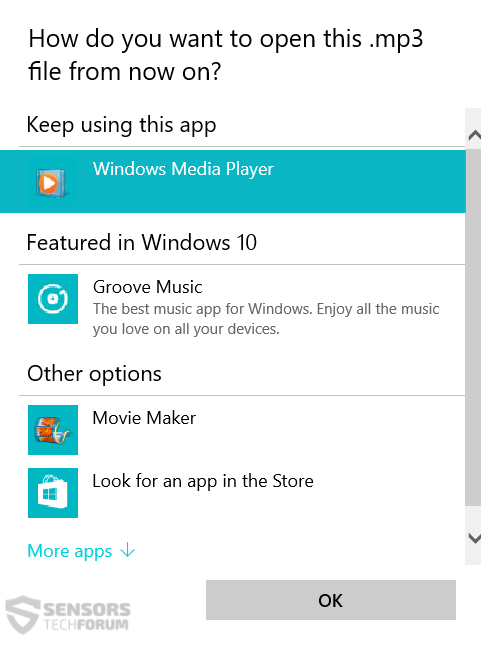
 1. Pour Windows 7, XP et Vista.
1. Pour Windows 7, XP et Vista. 2. Pour Windows 8, 8.1 et 10.
2. Pour Windows 8, 8.1 et 10.







 1. Installer SpyHunter pour rechercher et supprimer Xort.
1. Installer SpyHunter pour rechercher et supprimer Xort.


















 STOPZilla Anti Malware
STOPZilla Anti Malware




